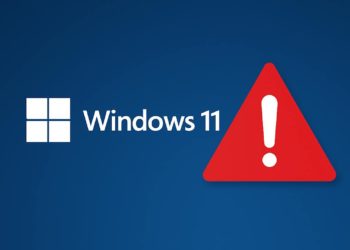Das Microsoft Betriebssystem Windows 11 bietet von Hause aus einige praktische Softwareangebote. Die Windows 11 Mail-App ist eine kostenlose und bereits integrierte App zur Verwaltung, dem Senden und Empfangen von E-Mails. Es werden mit Outlook und Gmail sowie vielen anderen Anbietern viele Möglichkeiten abgedeckt, die E-Mails zu verwalten. Diese App dient in erster Linie der Kommunikation und Organisation. Zahlreiche Microsoft Kunden nutzen die Windows 11 Mail-App, um eine bessere Übersicht zu erhalten.
Allerdings möchte nicht jeder Microsoft Kunde die vorinstallierte Mail-App verwenden. Ist dies der Fall, so besteht die Chance, die Windows 11 Mail-App deinstallieren zu können. Dieser Schritt kann beispielsweise dann vollführt werden, wenn ein anderes Mail-Verwaltungs-Programm genutzt wird. Wer sich nun mit der Frage beschäftigt „wie kann man die Windows 11 Mail-App deinstallieren?“, der findet in unserer schrittweisen Anleitung eine wertvolle Unterstützung dabei, dieses Vorhaben in die Tat umzusetzen.
Windows 11 Mail-App deinstallieren – die Möglichkeiten
Die Mail-App in Windows 11 ist von Beginn an installiert. Um sie zu löschen, stehen Nutzern zwei verschiedene Möglichkeiten zur Verfügung, die wir euch nachfolgend vorstellen.
Windows 11 Mail-App über die Einstellungen löschen
- Öffnen der Windows 11 Einstellungen (zum Beispiel über Tastenkombi Windows + i)
- Öffnen der Apps und danach Apps & Features
- Öffnen der App Mail und Kalender
- Klick auf die drei Punkte
- Auswahl der Option Deinstallieren
- Bestätigung der gewünschten Ausführung
- Die Deinstallation wird nun durchgeführt
Windows 11 Mail App deinstallieren – über PowerShell
- Öffnen von PowerShell
- Möglichkeit: Eingabe von PowerShell in die Suchleiste und dann als Admin ausführen
- Eingabe des folgenden Befehls: get-AppxPackage Microsoft.windowscommunicationsapps | Remove-AppxPackage
- Mit der Eingabetaste bestätigen und Deinstallation durchführen
Wie kann man die Windows 11 Mail-App zurücksetzen?
Wer die Windows 11 Mail-App lediglich zurücksetzen möchte, der öffnet zunächst die Einstellungen und klickt danach weiter auf Apps bzw. Apps und Features. Im Anschluss sucht man die Anzeigeoption Mail & Kalender. Jetzt auf die drei angezeigten Punkte klicken und danach die erweiterten Optionen öffnen. Ab hier besteht die Chance, die Windows 11 Mail-App zurückzusetzen.
Warum sollte man die Windows 11 Mail-App überhaupt deinstallieren?
Die Windows 11 Mail-App ist sicherlich ein nützliches Angebot auf dem neusten Betriebssystem von Microsoft. Es gibt jedoch viele Nutzer, welche gerne ein Mailverwaltungssystem von einem Fremdanbieter verwenden möchten. Diese Möglichkeit ist natürlich gegeben. Dann wäre es praktisch, die Mail-App auf Windows 11 deinstallieren zu können. Bei dieser Maßnahme ist kein großer Zeitaufwand einzuplanen, denn wie unsere Anleitung zeigt, ist das Windows 11 Mail-App deinstallieren schnell vollführt und die App ist eines Tages bei einer Meinungsänderung leicht wieder zu installieren.